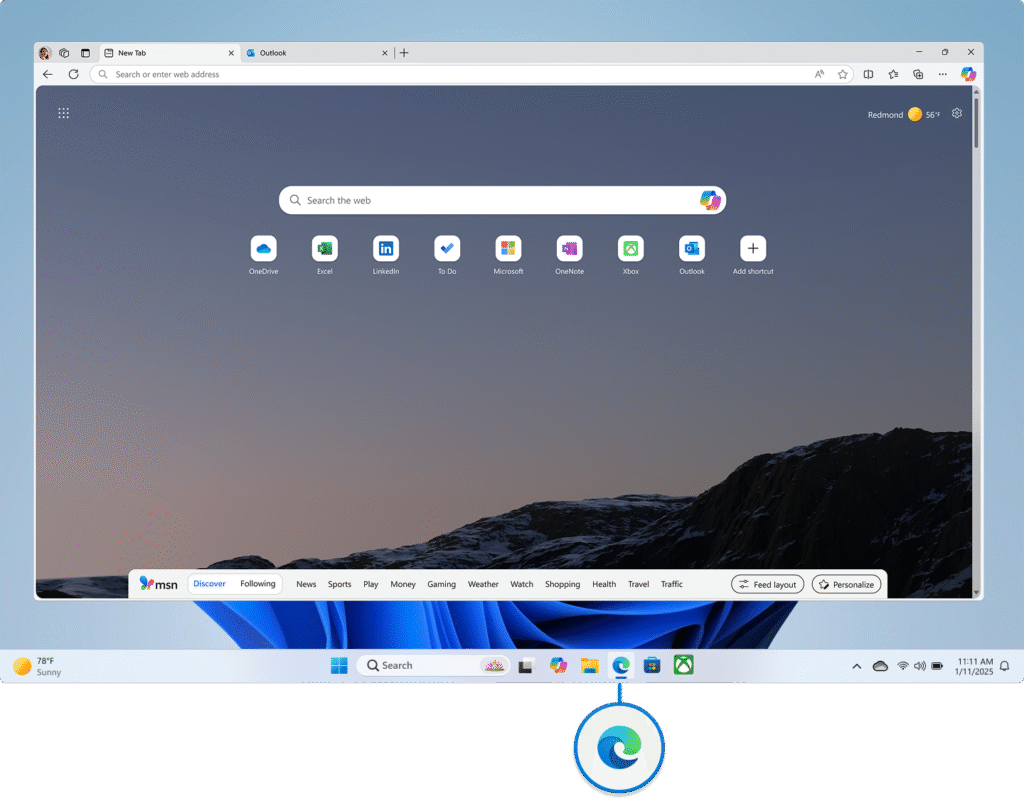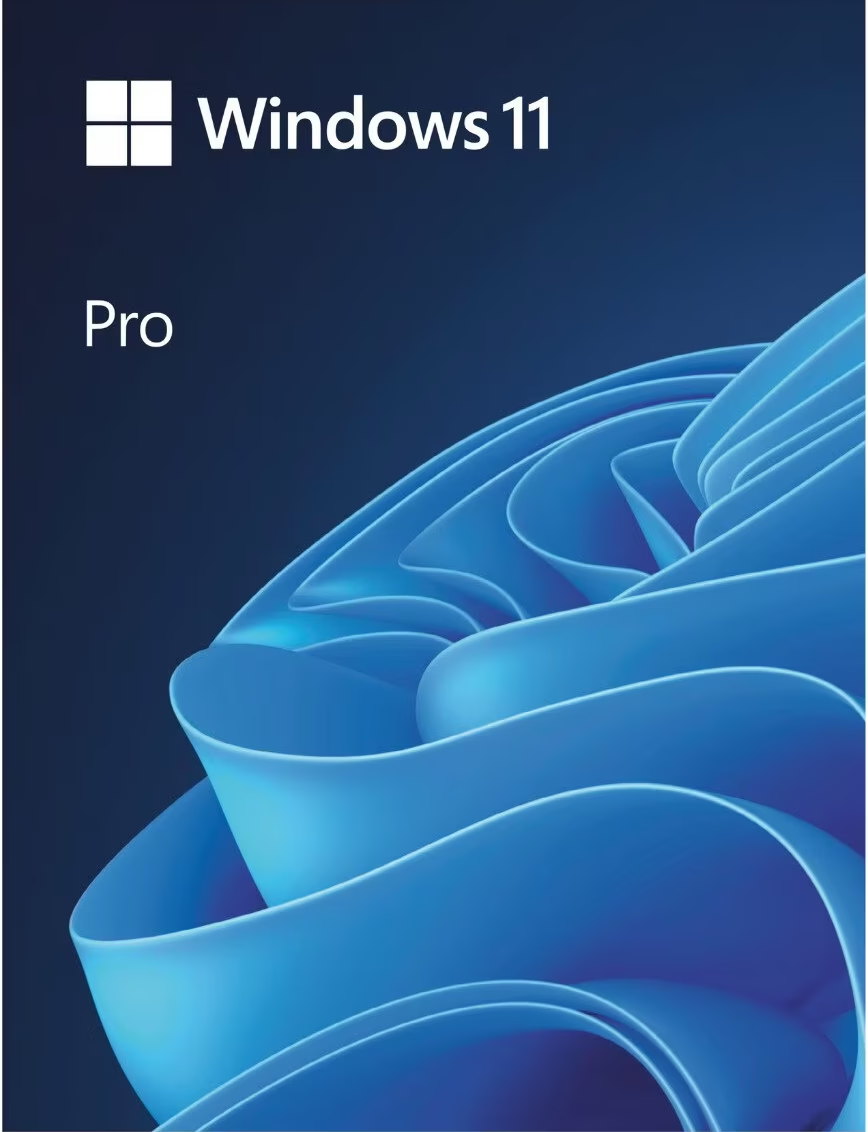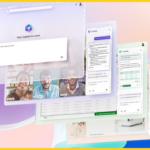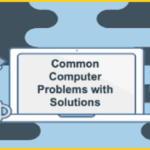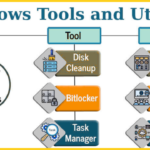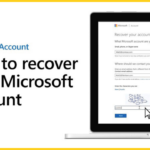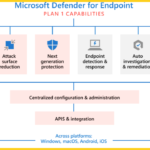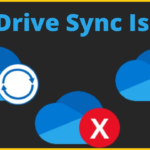¡Bienvenido a Windows 11! Tanto si eres nuevo en Windows como si actualizas desde una versión anterior, este artículo te ayudará a comprender los conceptos básicos de Windows 11. Cubriremos los componentes esenciales del escritorio, el Explorador de archivos y Microsoft Edge, brindándote una base sólida para navegar y usar Windows 11 eficazmente.
Experiencia de usuario
Windows 11 es la última versión del sistema operativo de Microsoft, diseñada para ofrecer una experiencia moderna e intuitiva. Con una interfaz elegante, un rendimiento mejorado y nuevas funciones, Windows 11 busca mejorar la productividad y el disfrute de los usuarios. Analicemos los conceptos básicos y exploremos lo que Windows 11 ofrece.
Iniciar sesión y acceder al escritorio
La experiencia del usuario comienza en la pantalla de bloqueo. Si su dispositivo cuenta con un sensor biométrico, puede iniciar sesión fácilmente con su rostro o huella dactilar. También puede usar un PIN o una contraseña.
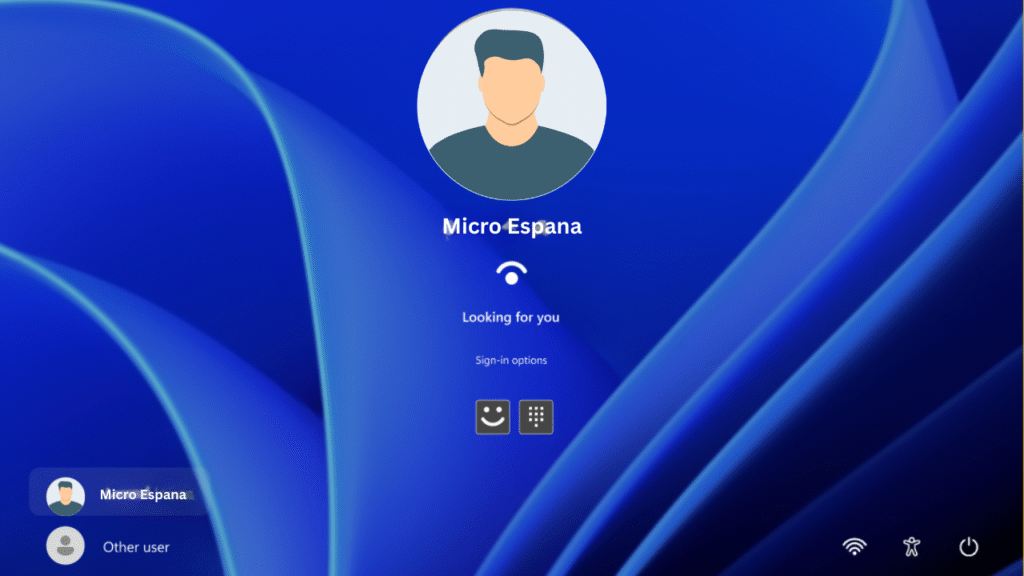
Las imágenes de perfil de usuario en el lateral te permiten cambiar entre diferentes cuentas de usuario.
Después de iniciar sesión correctamente, accederás al escritorio.
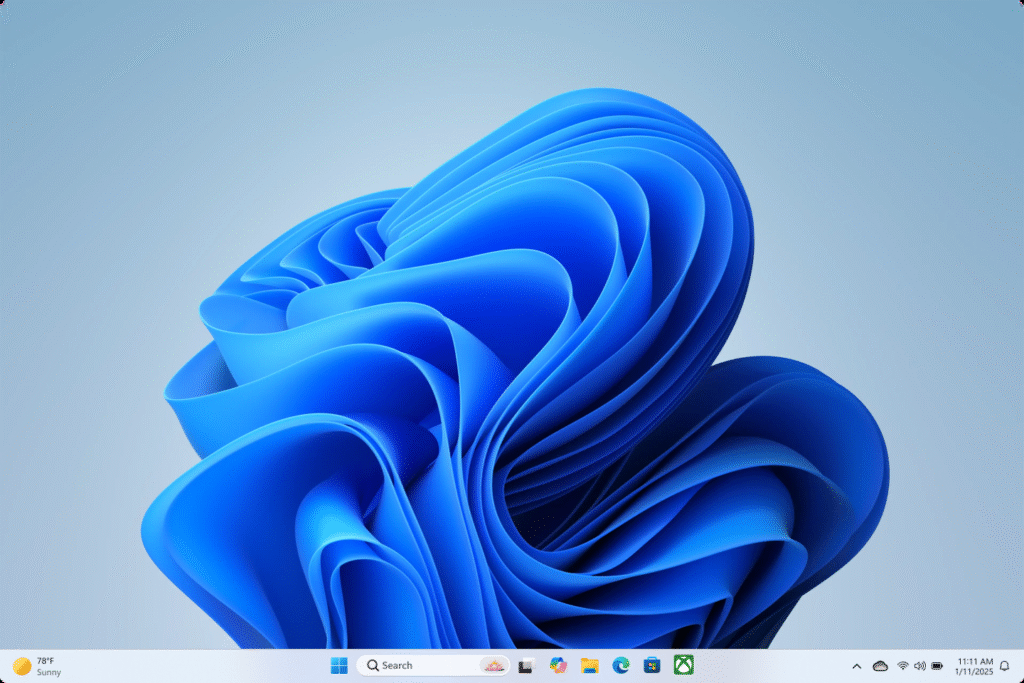
Componentes de escritorio
El escritorio es su espacio de trabajo principal en Windows 11. Incluye varios componentes clave:
Menú Inicio: Ubicado en el centro de la barra de tareas, el Menú Inicio ofrece acceso rápido a tus aplicaciones, configuraciones y archivos. Desde aquí puedes anclar tus aplicaciones favoritas, buscar archivos y acceder a la configuración del sistema.
Para abrir el Menú Inicio, presiona la tecla Windows, que suele estar entre las teclas Ctrl y Alt, o selecciónala con el ratón. En un dispositivo táctil, puedes abrir el Menú Inicio tocando el botón Inicio o deslizando el dedo hacia arriba desde la parte inferior de la pantalla.
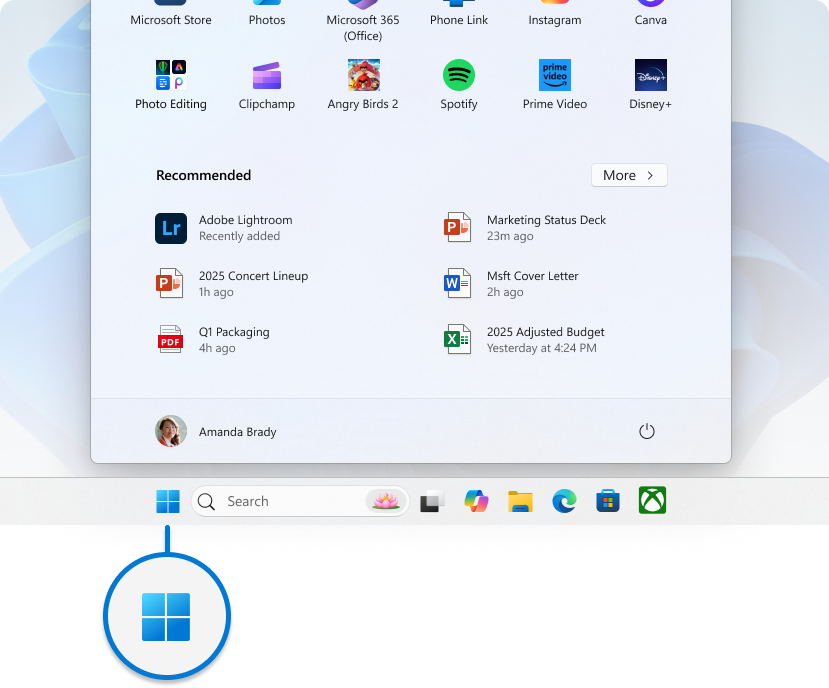
Barra de tareas y configuración rápida
La barra de tareas se encuentra en la parte inferior de la pantalla e incluye iconos para las aplicaciones abiertas, las notificaciones del sistema y el menú Inicio. Puedes personalizarla anclando aplicaciones, ajustando su posición y cambiando su apariencia.
La Configuración rápida te permite acceder a controles esenciales del sistema, como la configuración de Wi-Fi, volumen y pantalla, con solo unos clics. Puedes abrir la Configuración rápida haciendo clic en el icono de red, volumen o batería en la bandeja del sistema.
Archivos, carpetas y accesos directos: El escritorio también es un lugar práctico para guardar archivos, carpetas y accesos directos a aplicaciones y documentos de uso frecuente. Puede organizar estos elementos arrastrándolos y soltándolos en sus ubicaciones preferidas del escritorio.
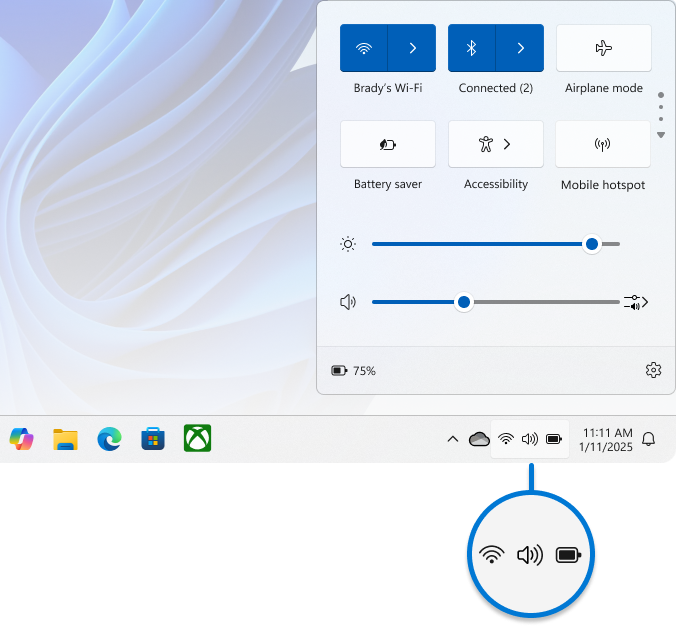
Explorador de archivos
El Explorador de archivos es la herramienta que utiliza para administrar archivos y carpetas en su PC. Le permite explorar, organizar y acceder a sus archivos fácilmente. A continuación, le explicamos cómo usar el Explorador de archivos:
Abrir el Explorador de archivos: Haga clic en el icono de carpeta en la barra de tareas o presione la tecla Windows + E para abrirlo.
Navegar por las carpetas: Utilice el panel lateral para navegar por sus carpetas y unidades. Puede expandir las carpetas haciendo clic en la flecha junto a ellas.
Administrar archivos: Puede crear nuevas carpetas, mover archivos y eliminar elementos haciendo clic derecho sobre ellos y seleccionando la opción adecuada. También puede usar la barra de herramientas para acciones comunes como copiar, pegar y renombrar archivos.
Búsqueda de archivos: Use la barra de búsqueda para encontrar archivos y carpetas. Introduzca palabras clave o nombres de archivo para localizar elementos específicos.
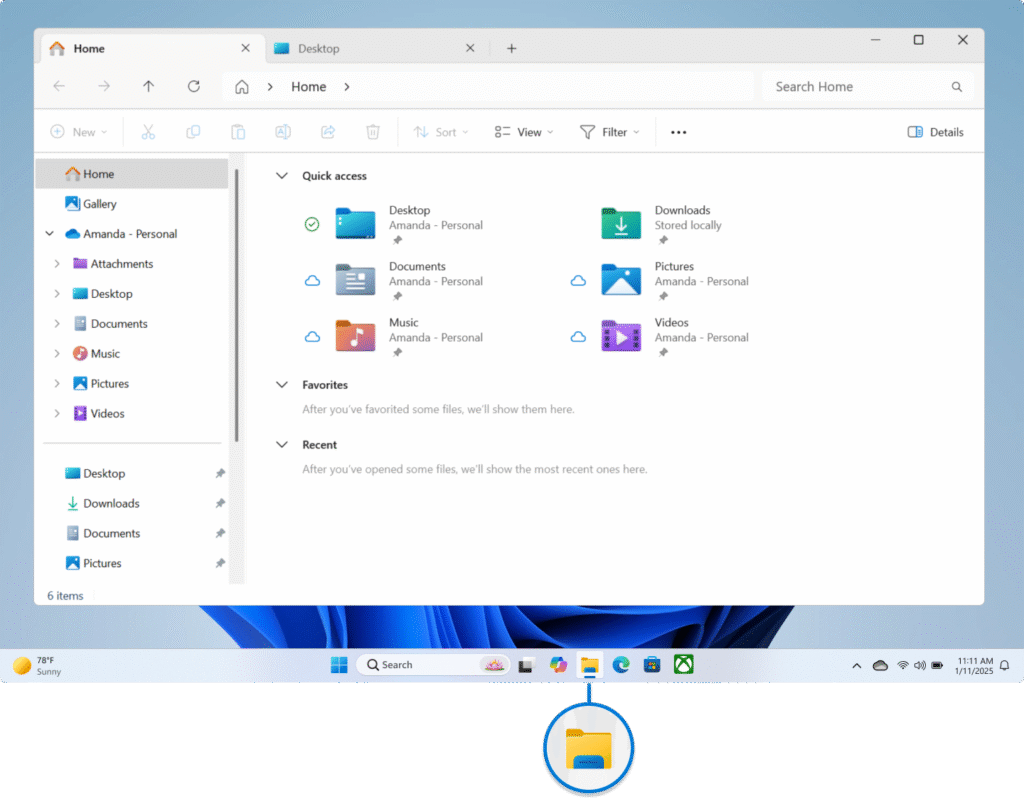
Borde de Microsoft
Microsoft Edge is the default web browser in Windows 11. It offers a fast and secure browsing experience with features like tab management, reading mode, and built-in security tools. Here’s how to use Microsoft Edge:
- Opening Edge: Click the Edge icon on the taskbar or search for “Microsoft Edge” in the Start menu to open the browser.
- Browsing the Web: Use the address bar to enter URLs and search for content. You can open multiple tabs by selecting the “+” button next to the current tab.
- Managing Tabs: Right-click on a tab to access options like closing the tab, pinning it, or opening it in a new window. You can also use the tab groups feature to organize related tabs.